
Edmund Richardson
0
4765
646
 Hiç dokunulmamış bir fotoğrafı gördünüz ve o kişinin bu fotoğrafı bu kadar güzel göstermesinde ne gibi etkiler yaptığını merak ettiniz mi? Muhtemelen akla gelen ilk şey Photoshop'tur - doğru efektleri almak için herkesin kullandığı şey budur?
Hiç dokunulmamış bir fotoğrafı gördünüz ve o kişinin bu fotoğrafı bu kadar güzel göstermesinde ne gibi etkiler yaptığını merak ettiniz mi? Muhtemelen akla gelen ilk şey Photoshop'tur - doğru efektleri almak için herkesin kullandığı şey budur?
Photoshop harika bir program olmasına rağmen, dezavantajları vardır. Photoshop sadece değil çok pahalı, ayrıca muhtemelen ihtiyacınız olan şey için çok fazla kontrol var. Bazıları masaüstünde, bazıları da web'de kullanabileceğiniz birçok editör vardır. Bugün, Chrome uygulamaları ve uzantıları olan en iyi ve ücretsiz çevrimiçi editörlerden bazılarına bakacağız. Bazılarının Chrome görüntü düzenleyici olmasına rağmen “uygulamaların”, ayrıca herhangi bir tarayıcıdan ziyaret edebileceğiniz belirli bir URL’ye de sahiptirler..
Önceden, Yaara beş web tabanlı fotoğraf editörü hakkında daha önce yazmıştı: Resim Düzenleyici Kurma: Bu Bulut Tabanlı Fotoğraf Editörlerini Test Etme Resim Düzenleyici Kurma: Yerine Bu Bulut Tabanlı Fotoğraf Editörlerini Deneyin iyi sonuçlar, bir çeşit grafik yazılımı ya da başka bir düzenleme uygulaması indirmeniz ve bunu adım adım izlemeniz gerekir. Fakat şimdi, PicMonkey ve Pixlr Editor gibi…… çoğunuzu diğerlerinin yanında yapabilirsiniz. Nancy ayrıca, bu 4 Çevrimiçi Fotoğraf Editörleri ile Kırpma, Rötuşlama, Doldurma Ve Yeni Görüntüler Oluşturma Bu 4 Çevrimiçi Fotoğraf Editörleri ile Kırpma, Rötuşlama, Doldurma ve Yeni Görüntüler Oluşturma konulu bir makale yazdı. Photoshop veya Gimp gibi editörleri çevrimiçi alternatifler için bazen basit bir çevrimiçi araçla işi halletmek için tek ihtiyacınız var. Yaara'nınkinden farklı iki araçtan oluşan bir liste hazırladık: Croppola ve WebInPaint.
Bu yazıda özellikleri tek bir görüntü ile göstereceğim - orjinali aşağıda.
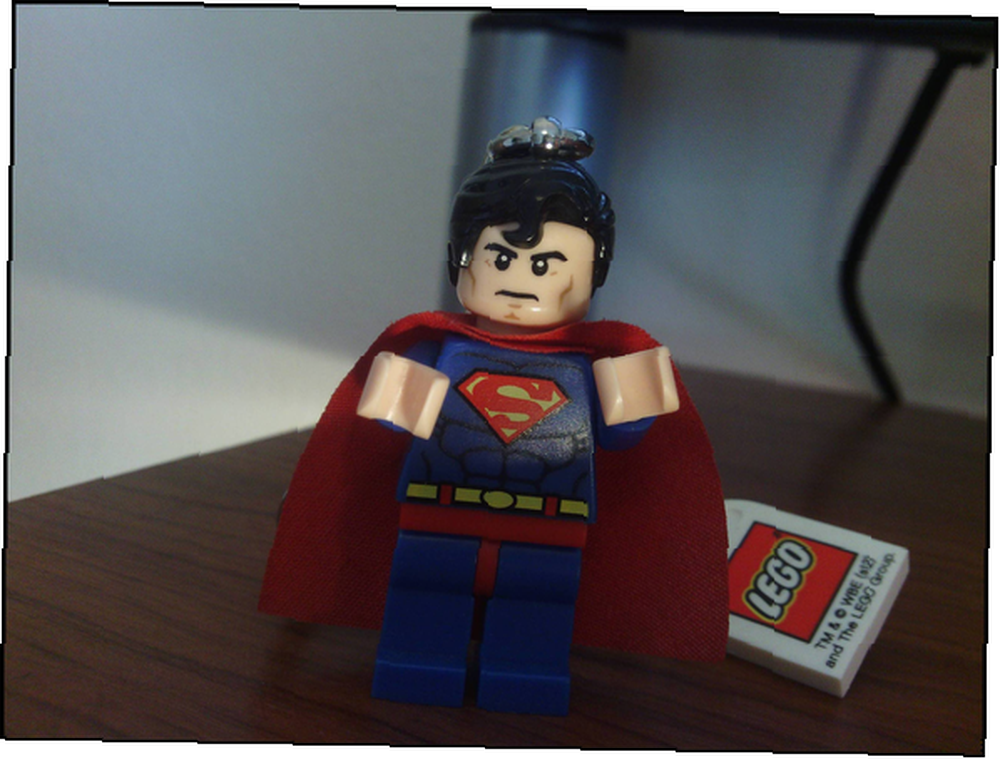
BeFunky Fotoğraf Editörü [Uygulama]
Hem harika efektleri hem de fotoğraf düzenleme için gerekli tüm pratik araçları içeren bir fotoğraf editörü bulmak zor. BeFunky bu fotoğraf editörü ve muhtemelen fotoğraf düzenleme web uygulaması çevresinde en sevdiğim şey. Arabirimi temiz ve kullanımı kolaydır ve özellik doludur. 2007'ye dönersek, sadece fotoğrafların karikatürleştirilmesi için kullanılan bir web uygulamasıydı beFunky: Fotoğraflarınızı ve Videolarınızı Karikatürleştirin beFunky: Fotoğraflarınızı ve Videolarınızı Karikatürleştirin (Bu makaleyi göstermek için bu özelliği kullanmadan önce bunu ironik olarak bilmiyordum), ama şimdi çok daha fazlasını yapar.
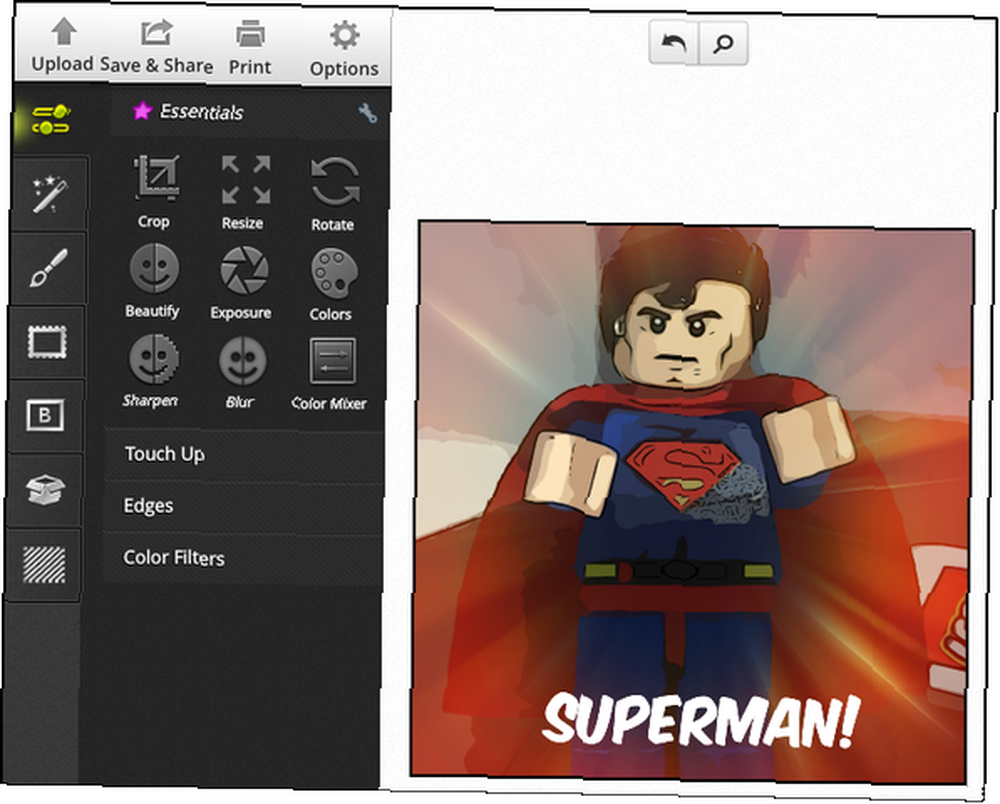
Yukarıdaki resme bakarak, tüm araçların ne kadar organize olduğunu görebilirsiniz. Birkaç farklı tanınması zor simgeleri olan üst kısımlara yayılmış bir çubuk yoktur. Bunun yerine, hepsi tek bir yerde. BeFunky, mahsulden, yeniden boyutlandırmak için yeniden boyutlandırmak ve diğerleri için tüm temel şartları içerir. Aslında, orijinal görüntüye geri bakarsanız, BeFunky'deki Düzleştiriciyi kullanarak düzeltebileceğimin hafif çarpık olduğunu fark edeceksiniz..
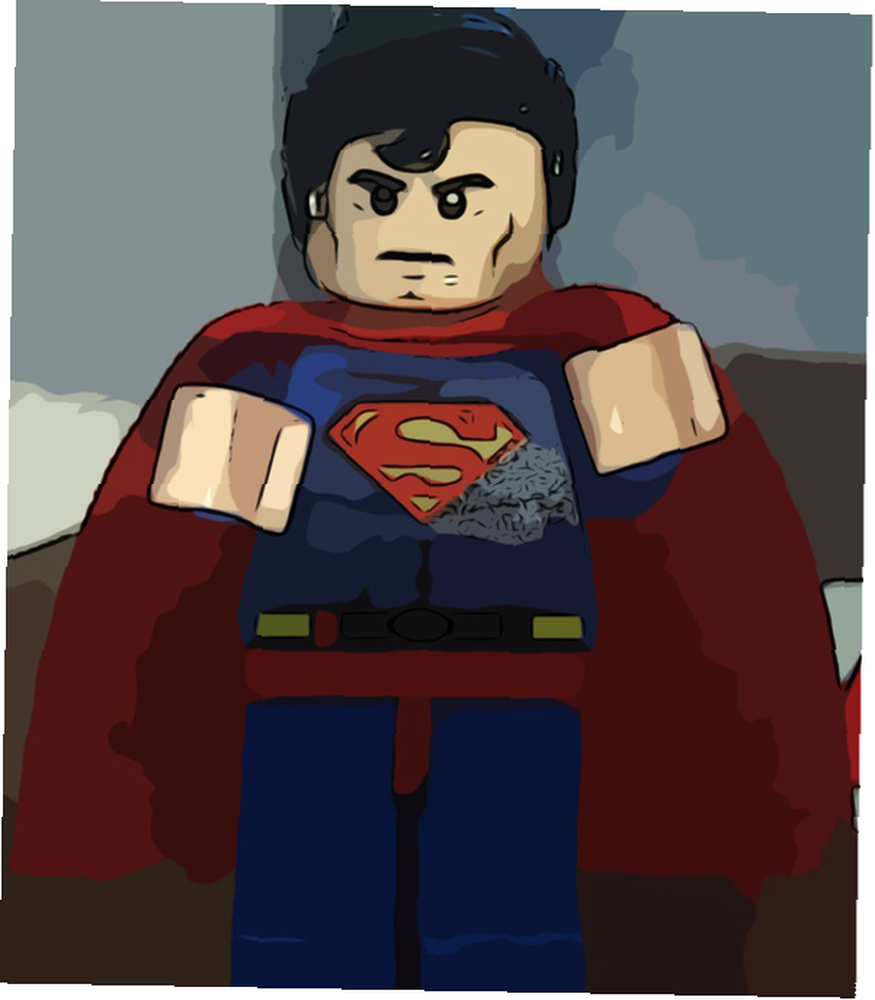
BeFunky, pratikte düşünebileceğiniz her türlü efekt ve çerçevenin yanı sıra birçok metin fontu, doku ve diğerlerini içerir. “şekerleme” fotoğrafınıza ekleyebilirsiniz. Yukarıdaki fotoğrafta Cartoonize efektini görebilirsiniz, ancak bu makalenin özellik görüntüsüne bakarsanız, BeFunky ile de yapılan fotoğrafta başka bir etki göreceksiniz..
Elbette, bilgisayarınızdan bir fotoğraf yükleyebilirsiniz, ancak web kameranız, Facebook, Flickr, Photobuck ve Picasa'dan da alabilirsiniz. BeFunky, daha sonra erişebilmeniz için yüklemelerinizi saklayabilir.
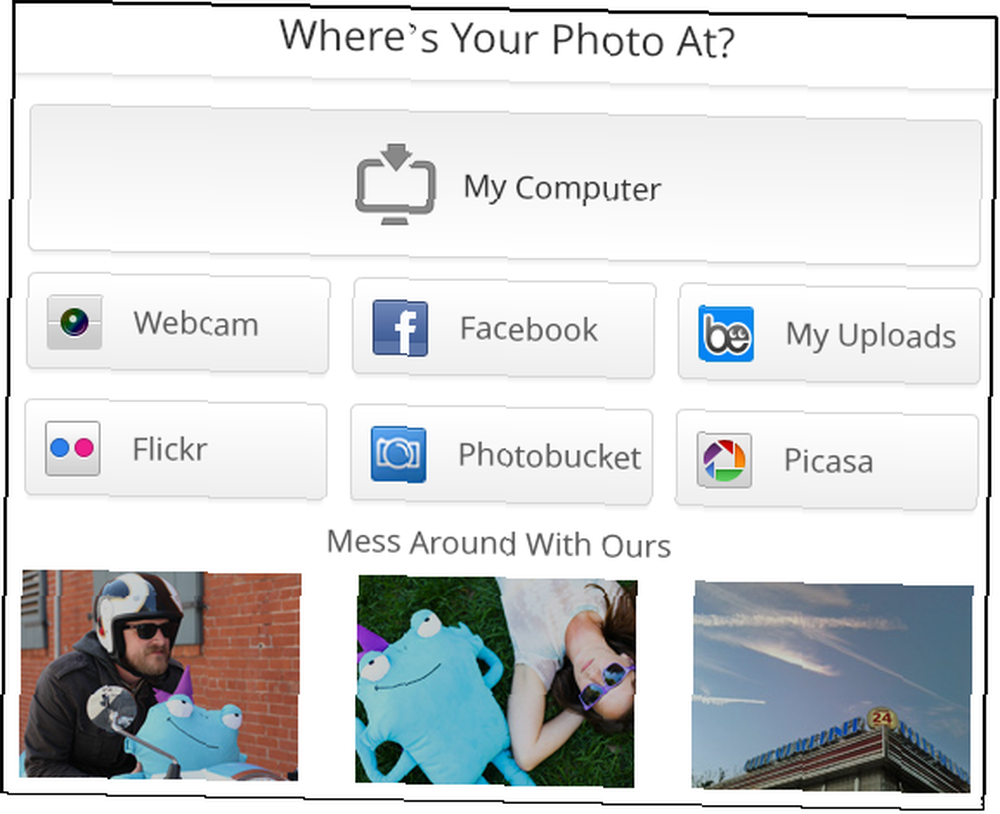
Yeni düzenlenen fotoğrafınızı indirmenin yanı sıra, isterseniz Facebook, Tumblr, Twitter, Flickr ve BeFunky'nin kendi fotoğraf galerisi ile paylaşabilirsiniz..
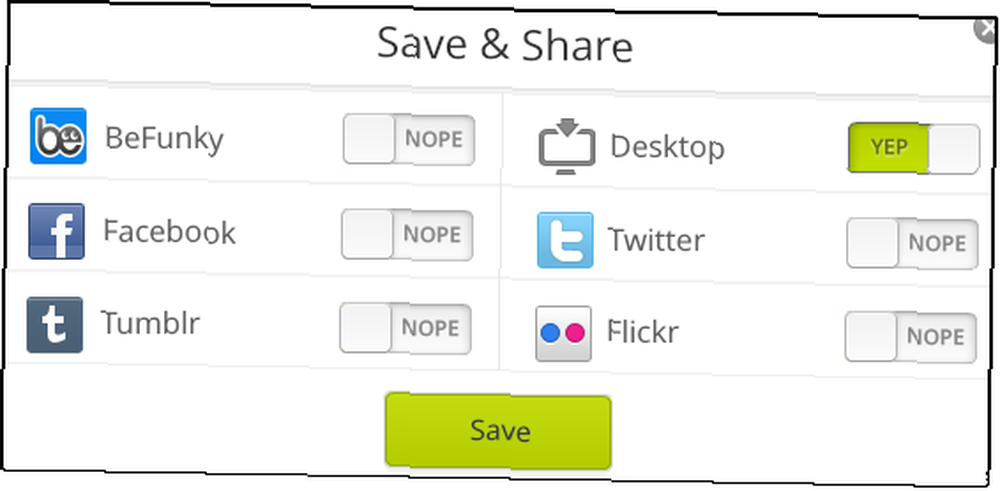
iPiccy Photo Editor [Uygulama]
Bir nedenden dolayı BeFunky ilk tercihim olmazsa, iPiccy'yi seçerdim. Arabirimi BeFunky'ninki kadar temiz ya da modern olmasa da, kullanımı kolaydır ve çok miktarda özellik barındırır. En üstte, her biri farklı düzenleme seçenekleri içeren yedi sekme var..
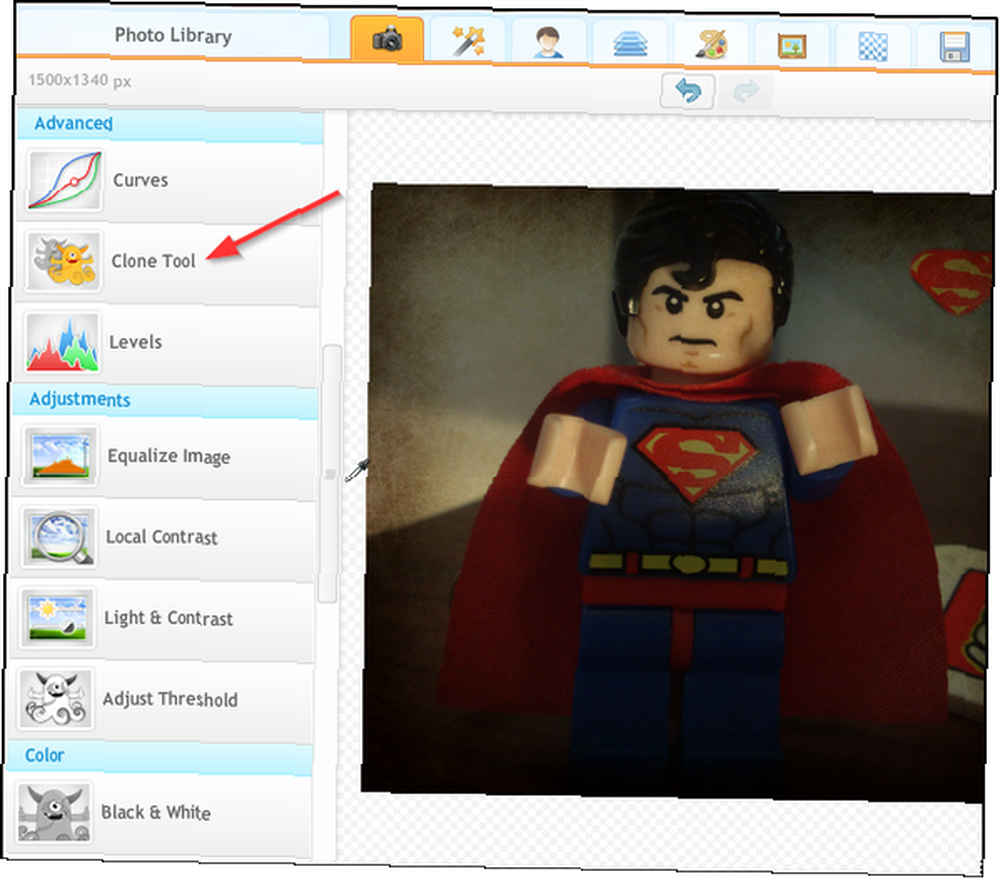
İlk olarak, Otomatik Düzeltme, yeniden boyutlandırma, kırpma, döndürme ve çevirme gibi araçların yanı sıra, çok etkileyici olan Klon Aracı gibi bazı daha gelişmiş araçları içeren Temel Editör var. Aşağıdaki resimde gösterildiğini görebilirsiniz.

İpucu: Süpermen'i arayın “S” sağ üst köşede - bu araçla oraya kopyaladım.
Basic editöründe bile çok daha fazla araç var. Hepsini görmek için sol panelin yanındaki kaydırma çubuğunu kullanın. Diğer sekmelere devam ettikten sonra, tüm filtreleri bulacağınız Fotoğraf Efektleri sekmesine sahibiz. Fotoğraf Efektleri sekmesinin ardından, kırmızı göz düzeltmesi, kırışıklık giderici, leke düzeltici gibi araçlar içeren Rötuş sekmesine sahibiz. Bu sekmede ayrıca Klonlama Aracı bulunur.
Ek katman ekleme gibi daha gelişmiş düzenleme yapmak ister misiniz? Bir sonraki sekme olan Blender ile de metin ve çıkartma eklemenizi sağlar. Bir sonraki sekme, Painter, Windows'taki geleneksel Paint programına çok benzer olduğu için tanıdık gelecektir.
Daha sonra muhtemelen çok faydalı olacak iki sekme daha var: çerçeveler ve dokular. Burası çizikler, buruşuk kağıtlar vb. Fotoğraflara kenarlık ve başka değişiklikler ekleyebileceğiniz yerdir. Son olarak, fotoğrafınızı bilgisayarınıza kaydetmek için bir sekme var. Bu sayfadan Facebook ve Flickr'a da yükleyebilir ve başka bir yerde paylaşmak için resim bağlantısını alabilirsiniz..
Pix: Pixel Mixer [Artık Kullanılamaz]
Basit bir fotoğraf düzenleme uygulaması arıyorsanız - birçok özellik olmadan, ancak fantezi efektler için yalnızca bir tanesi varsa, Pixel Mixer kesinlikle denemelisiniz. Uygulamayı açarken, bilgisayarınızdan veya kameranızdan bir resim yükleyebilirsiniz..
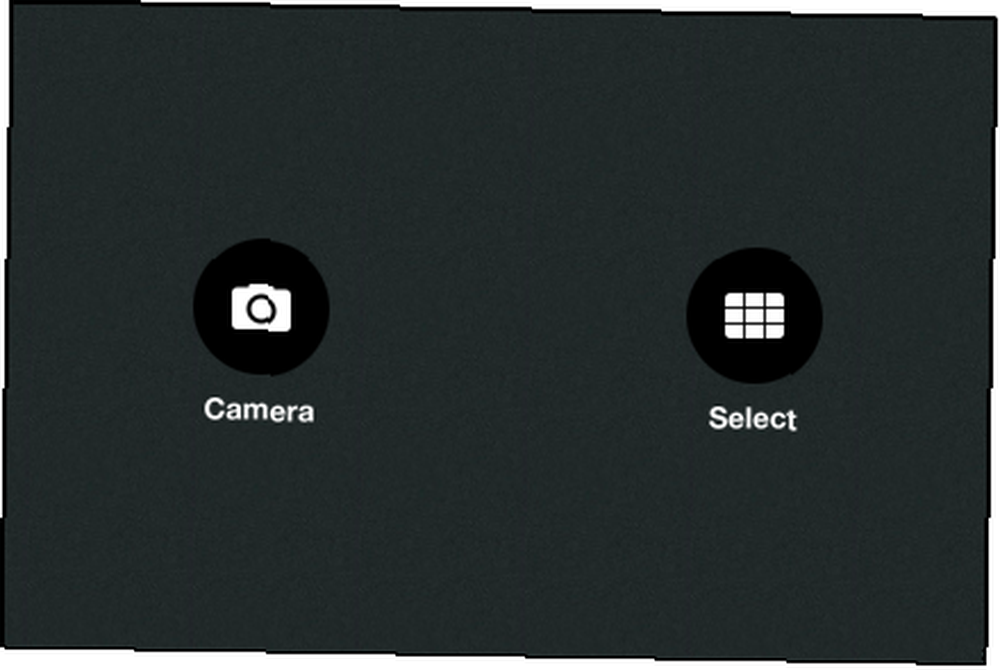
Resminizi yükledikten sonra, mevcut 31 filtre, 24 film katmanı ve 16 kare arasından seçim yaparak düzenlemeyi başlatabilirsiniz. Ayrıca, görüntüye birden çok filtre ekleyebilirsiniz..
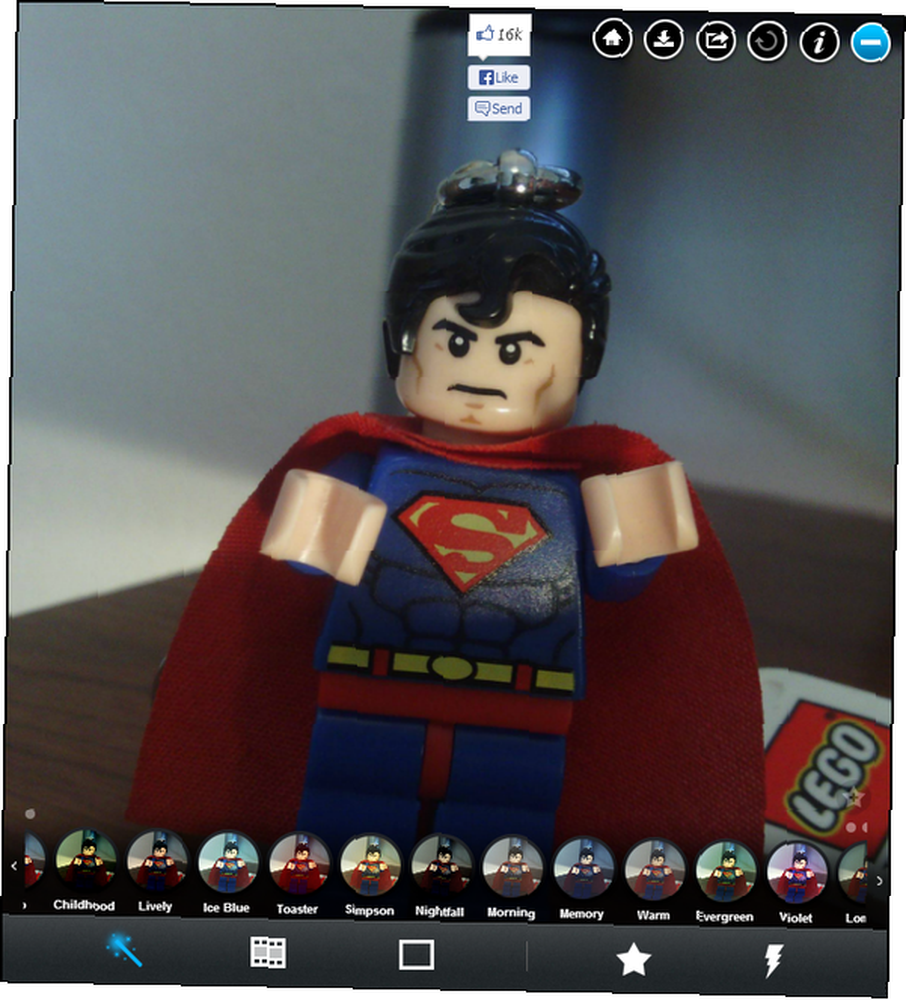
Aşağıda çeşitli film katmanlarını (üst resim) ve kareleri (alt resim) görüntüleyen resimler bulunmaktadır.
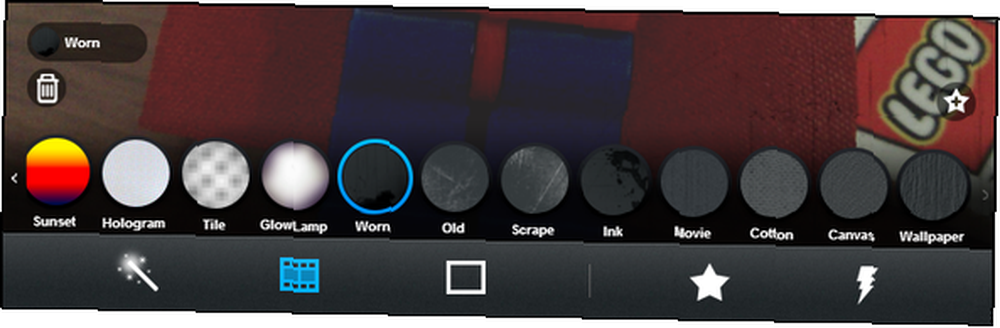
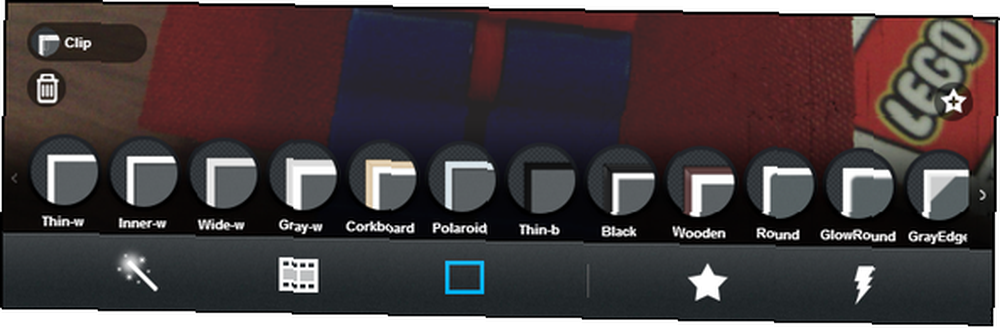
Rasgele bir kombinasyon seçen bir Randomize düğmesi de var. Farklı filtreler ve film katmanlarının birlikte nasıl göründüğünü hızlı bir şekilde denemek için harika bir yol olduğundan bu özelliği gerçekten sevdim.
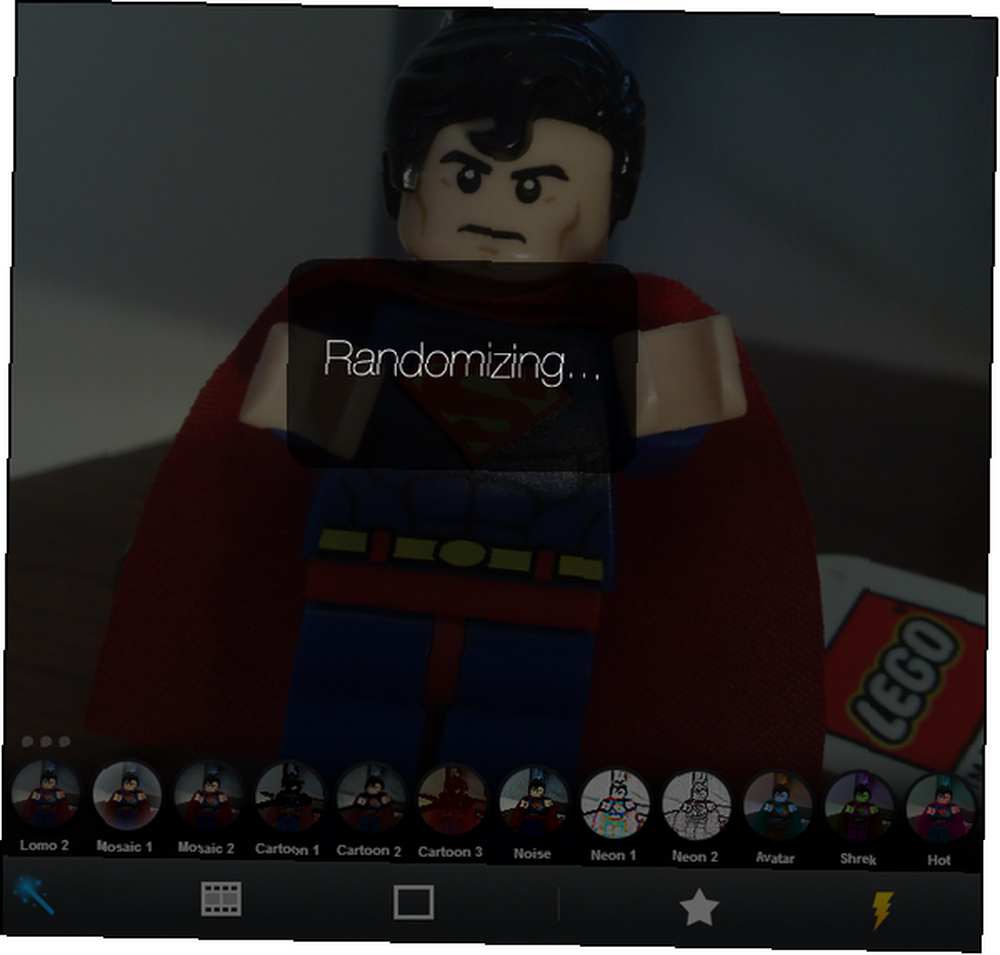
Hangi ekranda olursa olsun, resmin sol tarafındaki efektin etiketine tıklayarak herhangi bir şeyi kolayca ekleyebilir veya kaldırabilirsiniz. Belirli bir efekt kombinasyonunu seviyorsanız, yıldızı tıklatarak bunları favorilerinize kaydedebilirsiniz. Son olarak, sağ üst köşedeki yuvarlak düğmelerle Facebook'a paylaşma veya görüntüyü bilgisayarınıza indirme yeteneğiniz var.

BAHŞİŞ: Fotoğrafı Pixel Mixer'da yüklemeden ve düzenlemeden önce, bu fotoğraf düzenleme araçlarından hiçbirine sahip olmadığından, kırpma, döndürme, düzleştirme veya benzer değişiklikler yapmayı unutmayın. Yukarıdaki demo fotoğrafta görebileceğiniz gibi, iPiccy ve BeFunky'de çekilen fotoğraflarla karşılaştırıldığında hala biraz eğri ve kırpılmış değil.
Psykopaint [Uygulama]
Psykopaint farklı bir fotoğraf editörü olduğu için uygun şekilde adlandırılmıştır. Temel düzenleme işlevlerine ve aralarından seçim yapabileceğiniz bir ton filtreye sahip bir editör arıyorsanız, istediğiniz şey bu değildir. Bununla birlikte, bilgisayarınızda soyut resimler yapmak istiyorsanız, bir web uygulaması yardımıyla ve tüm Psykopaint'in neler sunduğunu görmek merak ediyorsanız, kesinlikle onu incelemelisiniz. Dürüst olacağım, Psykopaint beni pek ilgilendirmiyor, ancak çok benzersiz ve listede yer almayı hak ettiğini hissediyorum.
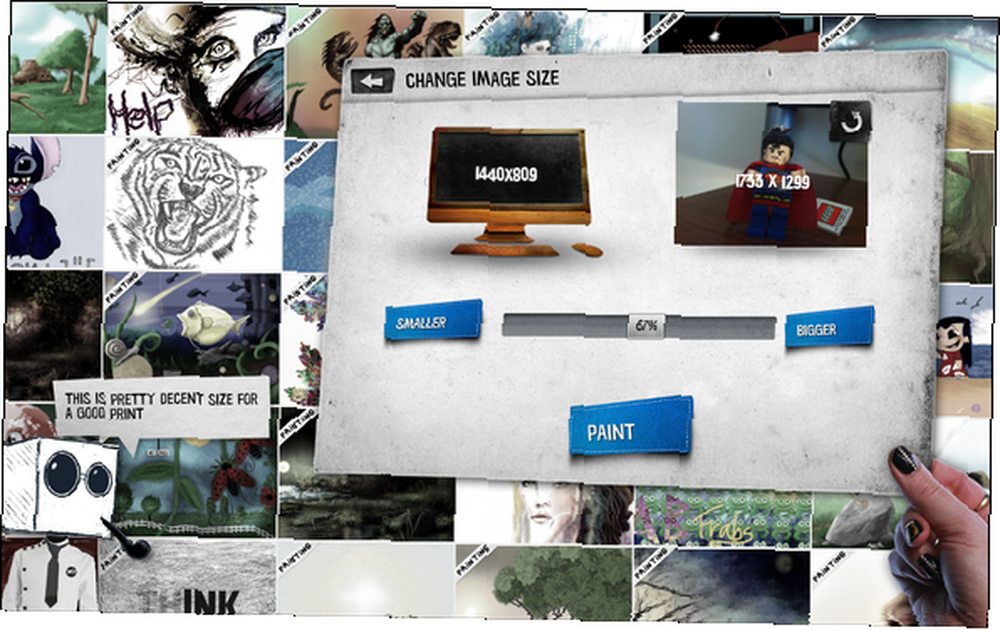
Bir resim yükledikten sonra, istediğiniz boyutu seçmeniz istenir. Görüntüyü bozulma olmadan çok daha büyük (veya daha küçük) hale getirebildiğiniz için bu çok hoş - sanatınızı basmak için harika.
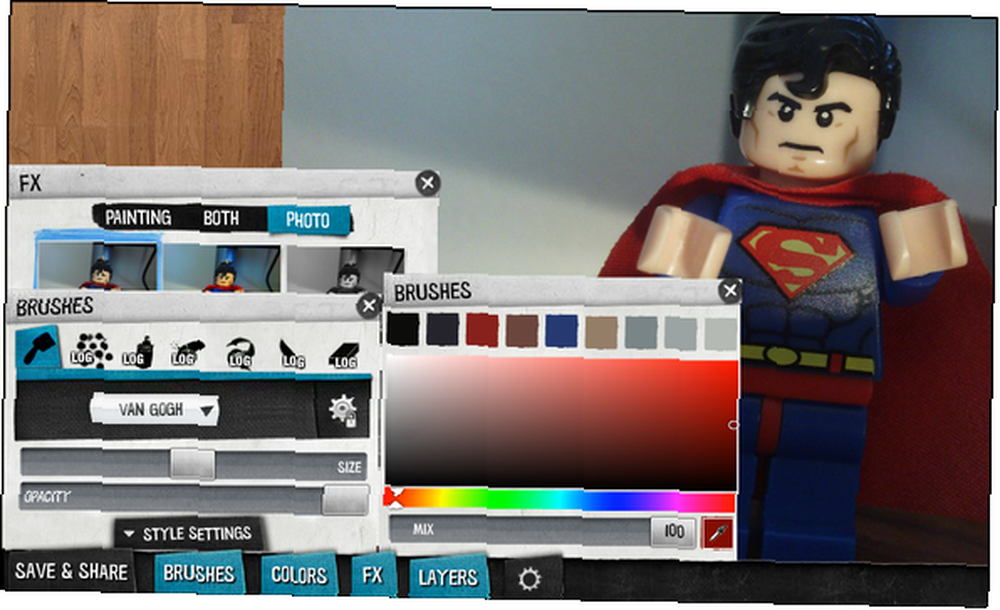
Bazı iyi özellikler var: Fırçalar, renkler, katmanlar ve FX (efektler). Psykopaint'in odak noktası fırçalarla resim yapmak.
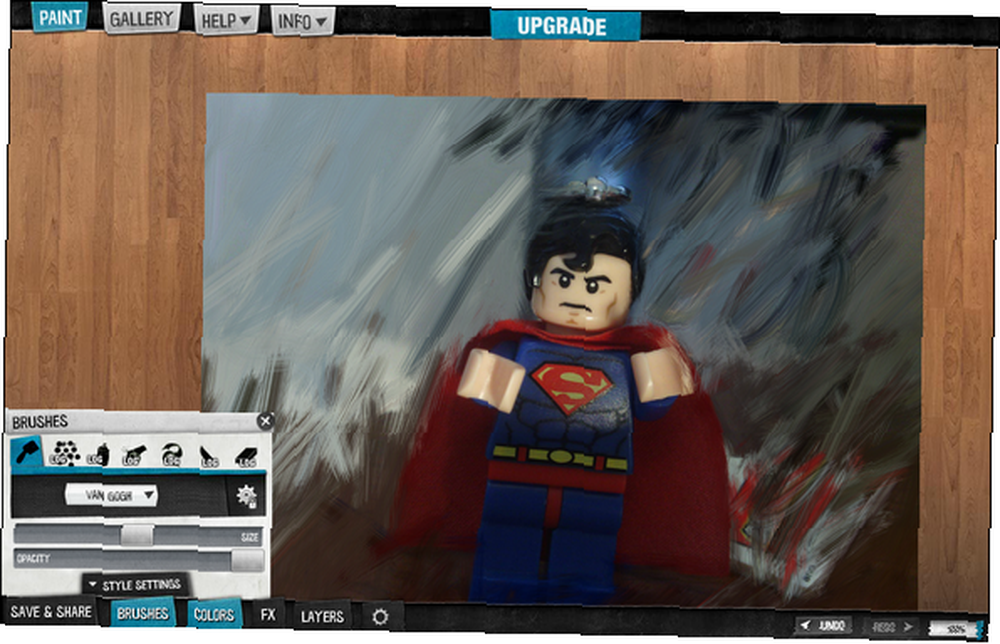
Açıkçası çok iyi değilim ve ilk başta kolay olmadığını bile itiraf ediyorlar, ancak küçük bir uygulama ile daha iyi olacaksınız.
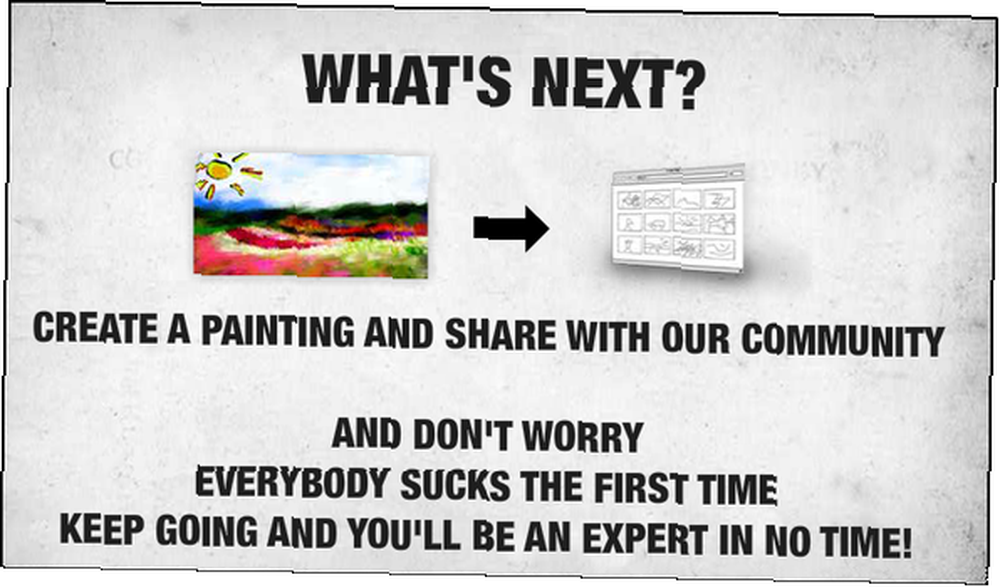
Eşsizliği burada bitmiyor, Psykopaint'in ayrıca kısayollar ve resimlerinizi kaydetme ve yeniden oynatma yeteneği gibi harika seçenekleri de var.
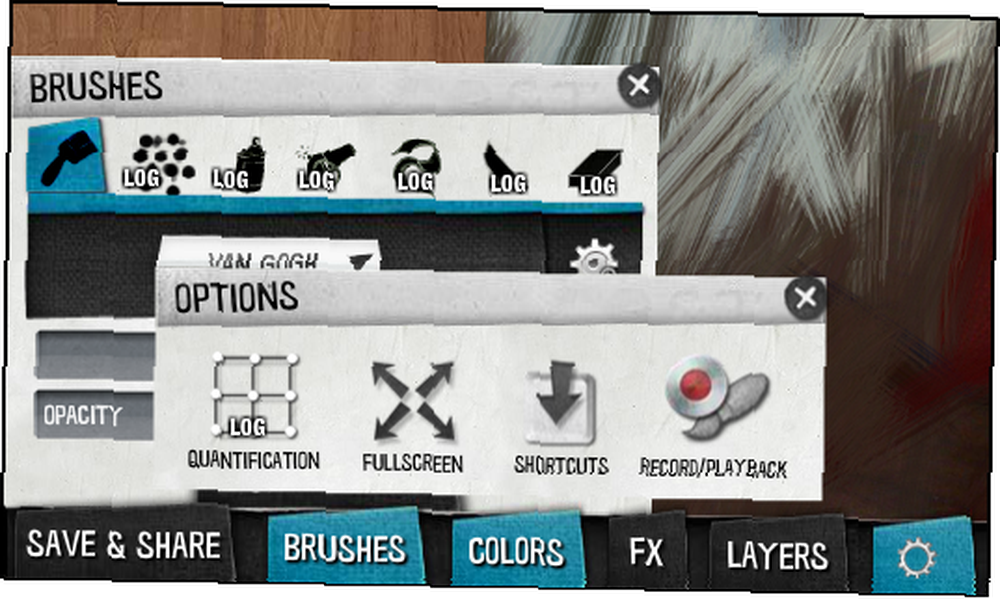
Facebook için Fotoğraf Editörü Fly [Uzantı]
Facebook, resim göndermek için en popüler yerlerden biri haline geldi. Peki, zaten yayınlanan bir fotoğrafı düzenleyip sonra başka bir fotoğraf düzenleyicisine indirmek veya içe aktarmak zorunda kalmadan yeni bir resim olarak yeniden gönderirseniz ne olur? Fly Photo Editor bunu yapmanıza olanak sağlar. Fotoğrafın altındaki Editörün Fly düğmesini tıklayın (aşağıdaki resimde) ve düzenlemeye başlayın.
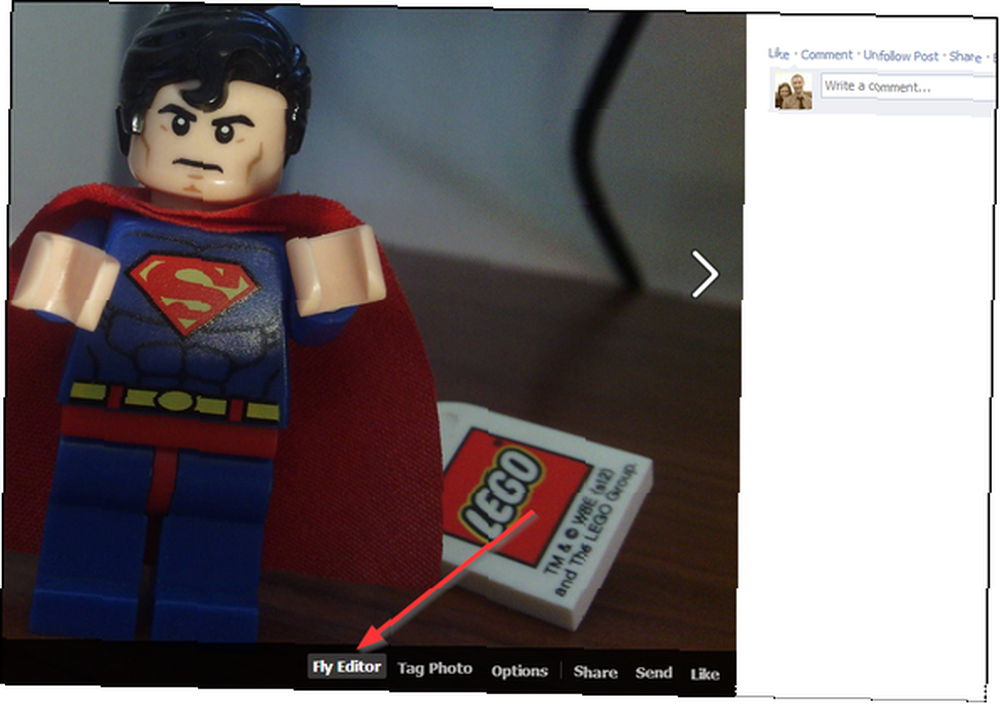
Fly Editor, popüler fotoğraf editörü Aviary tarafından desteklenmektedir, bu yüzden çeşitli geliştirmeler, efektler, çerçeveler, çıkartmalar ve kırpma, yeniden boyutlandırma, döndürme ve odaklama gibi temel özelliklere sahiptir. Ayrıca parlaklığı, kontrastı, doygunluğu, sıcaklığı ve keskinliği ayarlayabilir ve sıçrama, çizimler ve metin ekleyebilirsiniz. Diğer modifikasyonlar kırmızı göz ve leke çıkarma ve beyazlatma araçlarını içerir.
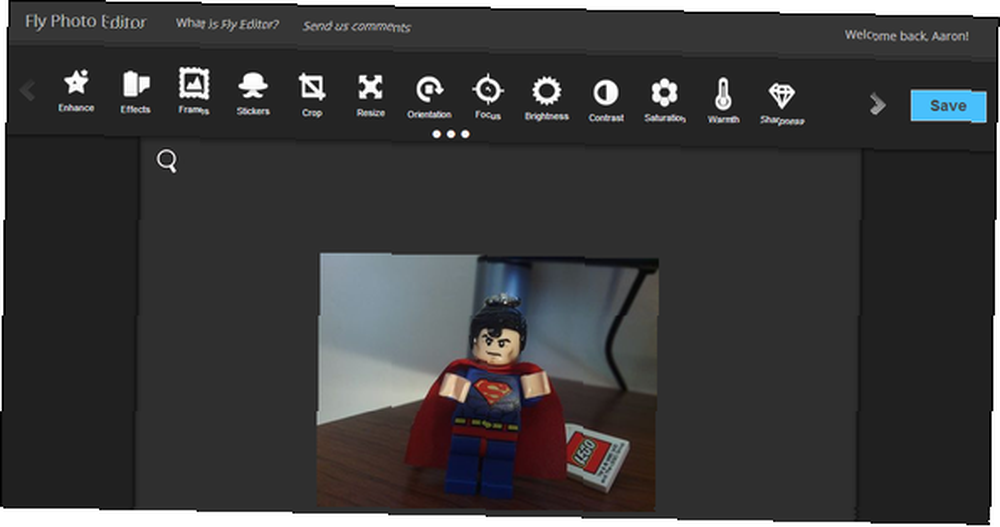
Son olarak, fotoğrafı kaydetmek için Facebook ile giriş yapmanız gerekecek. Bu aracın fotoğrafı Facebook profilinize geri göndererek çalıştığını unutmayın. Bu nedenle, fotoğrafın başkaları tarafından görülmesini istemiyorsanız (veya yalnızca belirli bir grupta), sizin adınıza yayınlamak için izin istediğinde ayarı seçtiğinizden emin olun. “Sadece ben” (veya arzu edilen insan grubu) yerine “Arkadaş”.
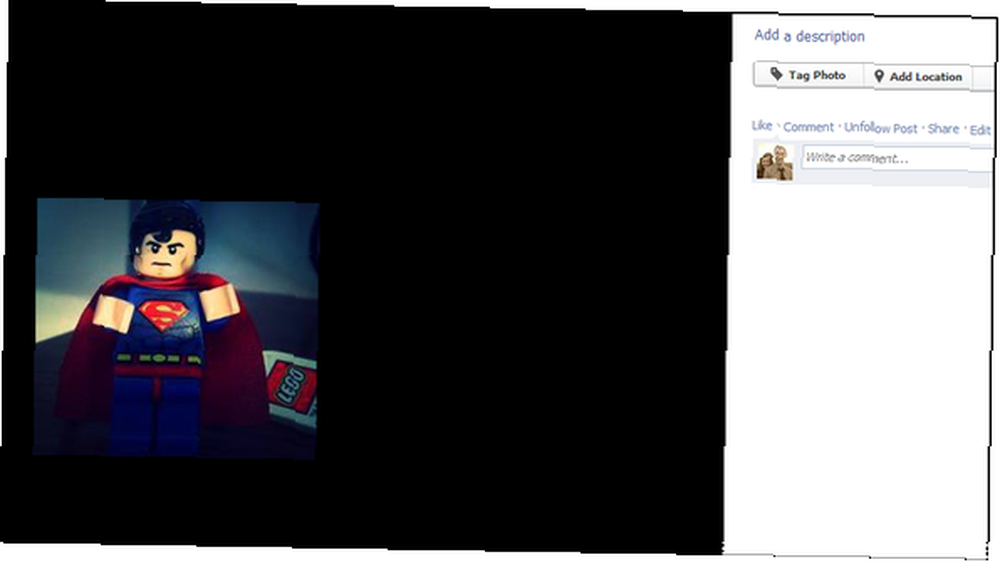
Sonuç
İlk önce, sosyal medya web sitelerinde fotoğraf çektiğiniz tüm süslü filtreler ve rötuşlarla uğraşmaktan hoşlanmayacağınızı düşünebilirsiniz, ancak - bu Chrome görüntü düzenleyici uygulamalarının çoğu bundan daha fazlasını yapar. Fotoğrafları kırpmak ve düzleştirmek de fotoğraf editörlerinin önemli bir özelliği olduğunu vurgulamak istedim ve fotoğrafları daha iyi hale getirdiklerini hissediyorum. Bununla birlikte, filtrelerin kendi yerleri vardır ve ağır bir filtre kullanıcısı olmasam da, onu geliştirmek ve dikkat çekmek için fotoğraflara dokunmaktan zevk alıyorum.
En sevdiğiniz fotoğraf düzenleme web uygulaması veya web siteniz var mı? Aşağıdaki yorumlarda paylaşmaktan çekinmeyin!











